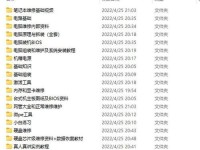在当今数字化时代,互联网已经成为人们生活中不可或缺的一部分。然而,有时候我们可能会遇到一些问题,比如在使用Windows10操作系统时无法访问Internet。这可能会给我们的工作和生活带来不便,因此解决这个问题变得尤为重要。本文将为大家介绍一些常见的故障排查和解决方案,以帮助您解决Win10无法访问Internet的问题。
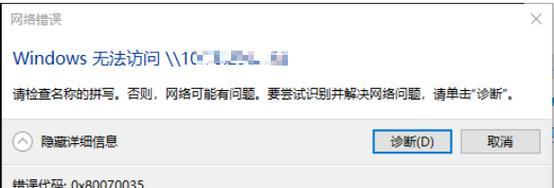
一、检查网络连接是否正常
确保您的电脑已经连接到一个可用的Wi-Fi网络或者有可用的以太网连接。检查您的网络适配器是否正常工作,可以尝试重新启动或者更新驱动程序。
二、确认IP地址设置是否正确
打开命令提示符窗口,输入“ipconfig”命令查看您的IP地址、子网掩码和默认网关等信息。确保这些设置与您的网络环境相匹配,否则可能会导致无法访问Internet。
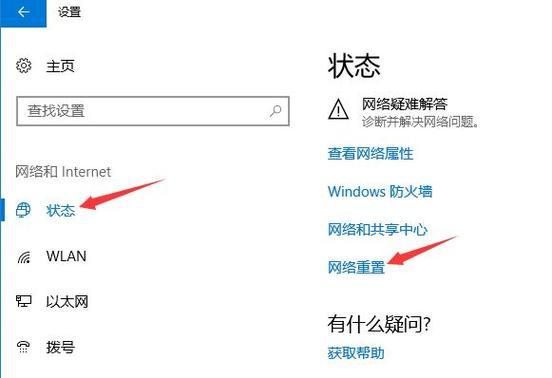
三、检查防火墙设置
Windows10自带了防火墙功能,有时候防火墙设置可能会阻止网络连接。打开控制面板,找到WindowsDefender防火墙设置,确保它没有阻止您的应用程序访问Internet。
四、清除DNS缓存
DNS缓存可能会导致无法访问Internet的问题。打开命令提示符窗口,输入“ipconfig/flushdns”命令来清除DNS缓存,并尝试重新连接Internet。
五、重置网络设置
有时候网络设置可能会出现问题,导致无法访问Internet。打开设置应用程序,找到“网络和Internet”选项,选择“网络状态”,然后点击“网络重置”按钮来重置网络设置。
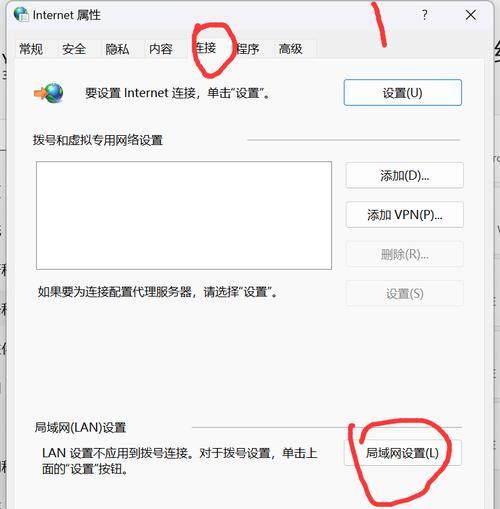
六、检查代理服务器设置
如果您使用代理服务器来访问Internet,确保代理服务器设置正确。打开设置应用程序,找到“网络和Internet”选项,选择“代理”,然后关闭代理服务器或者确保代理服务器设置正确。
七、扫描病毒和恶意软件
恶意软件可能会干扰您的网络连接,导致无法访问Internet。使用WindowsDefender或者其他安全软件进行全面系统扫描,清除任何病毒和恶意软件。
八、更新操作系统和驱动程序
确保您的Windows10操作系统和驱动程序都是最新版本。打开设置应用程序,找到“更新和安全”选项,选择“Windows更新”来更新操作系统。您还可以更新网络适配器的驱动程序。
九、检查设备管理器
打开设备管理器,检查网络适配器是否正常工作。如果有黄色感叹号或者问号标记,可能是驱动程序有问题,您可以尝试卸载并重新安装驱动程序。
十、更改DNS服务器设置
尝试更改您的DNS服务器设置,使用其他的公共DNS服务器,比如谷歌的8.8.8.8和8.8.4.4。打开控制面板,找到网络和Internet选项,选择网络和共享中心,点击更改适配器设置,右击您正在使用的网络适配器,选择属性,双击Internet协议版本4(TCP/IPv4),选择“使用下面的DNS服务器地址”,输入新的DNS服务器地址。
十一、禁用IPv6
有时候IPv6协议可能会导致网络连接问题。打开控制面板,找到网络和Internet选项,选择网络和共享中心,点击更改适配器设置,右击您正在使用的网络适配器,选择属性,取消勾选Internet协议版本6(TCP/IPv6),然后点击确定。
十二、尝试网络故障排除工具
Windows10自带了一些网络故障排除工具,可以帮助您诊断和解决网络连接问题。打开设置应用程序,找到“更新和安全”选项,选择“故障排除”来运行网络故障排除工具。
十三、联系网络服务提供商
如果您尝试了以上所有方法仍然无法解决问题,可能是您的网络服务提供商出现了故障。联系您的网络服务提供商,向他们报告问题,并寻求技术支持。
十四、重装操作系统
如果您尝试了以上所有方法仍然无法解决问题,最后的选择是重新安装Windows10操作系统。确保在执行此操作之前备份您的重要文件和数据。
十五、
Win10无法访问Internet可能是由于多种原因引起的,包括网络连接问题、IP地址设置错误、防火墙设置、DNS缓存等。通过逐步排查和解决这些问题,我们可以重新建立与互联网的连接,确保正常使用计算机和网络服务。如果您遇到此类问题,请根据以上建议进行故障排查,并按照相应步骤解决问题。